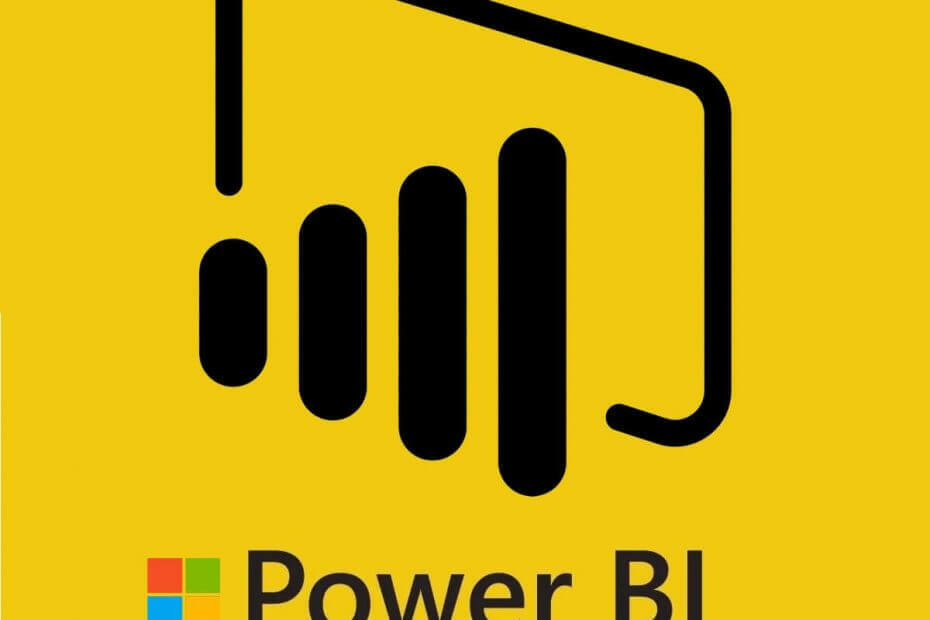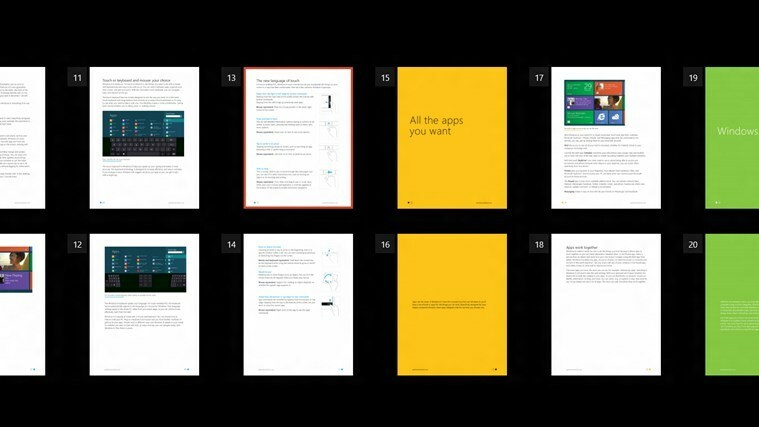Кілька користувачів iPhone останнім часом зіткнулися з проблемою, коли вони отримували повідомлення про помилку на Discord, коли не вдалося завантажити повідомлення на сервері, на який ви підписалися. Це створює проблеми для багатьох користувачів, і вони не можуть краще спілкуватися зі своїми друзями.
Існують певні причини, які потенційно можуть спричинити цю проблему, і ми перерахували їх нижче.
- Слабке/нестабільне підключення до Інтернету
- Можливо, сервер Discord не працює
- Технічна проблема з додатком Discord
- Застаріла програма Discord
- Пошкоджені дані програми Discord
Дослідивши ці вищезазначені фактори, ми зібрали низку рішень, які крок за кроком пояснюються в статті нижче.
Зміст
Попередні поради
- Перевірте підключення до Інтернету – Щоб без проблем користуватися програмою Discord, на вашому iPhone має бути стабільне підключення до Інтернету. Тому перевірте з’єднання з Інтернетом, переглянувши щось у веб-браузері або програмі YouTube. Якщо ви вважаєте, що Інтернет поганий, спробуйте перезапустити маршрутизатор Wi-Fi або переключитися на мобільні дані.
- Перевірте статус сервера Discord – Іноді, коли сервер Discord не працює з різних очевидних причин, користувачі не отримуватимуть нових повідомлень або можуть отримати повідомлення про помилку завантаження. Тож перевірте Статус сервера Discord і зачекайте, поки сервер запрацює.
- Спробуйте з'єднання VPN – Багато користувачів Discord намагалися підключитися до приватної мережі за допомогою VPN-з’єднання, і цей метод допоміг їм вирішити проблему. Але якщо ви вже використовуєте VPN і все ще стикаєтеся з проблемою, ви можете спробувати від’єднати VPN-з’єднання та перевірити, чи проблему вирішено після від’єднання.
- Перевірте, чи не забанив вас певний адміністратор сервера – Якщо ви отримуєте це повідомлення про помилку лише з певним сервером у програмі Discord, це може означати, що адміністратор сервера забанив вас на каналі. Тож спробуйте зв’язатися з ними та вирішити проблему та позбутися блокування.
Рішення 1 – примусово закрийте програму Discord і знову відкрийте її
Крок 1. Щоб примусово закрити будь-яку програму, що працює у фоновому режимі, потрібно перейти до Перемикач програм перший.
Крок 2. Тож перейдіть до Перемикач програм проведіть пальцем від нижнього лівого кута до правого.
Крок 3. Після цього знайдіть Розбрат програму з групи фонових програм і проведіть його вгору.
![Помилка Discord для завантаження повідомлень на iPhone [виправлено] 1](/f/8d0ac8d2ff7c1589969c5508a92a786e.png)
Крок 4. Це призведе до примусового закриття програми Discord.
Крок 5. Після закриття перейдіть на головний екран і знову відкрийте програму Discord, клацнувши її значок.
Рішення 2. Оновіть програму Discord
Крок 1. Перейдіть до App Store на вашому iPhone перш за все.
Крок 2. Після відкриття App Store натисніть на Пошук внизу, як показано нижче.
Крок 3: Введіть Розбрат у верхньому рядку пошуку та виберіть Розбрат з результатів пошуку.
![Помилка Discord для завантаження повідомлень на iPhone [виправлено] 2](/f/998655ca6dc9c178dc7da794d9a9f08c.png)
РЕКЛАМА
Крок 4: Після цього вам потрібно натиснути на оновлення на сторінці Discord, якщо для програми доступне оновлення.
Крок 5. Відобразиться ВІДЧИНЕНО якщо програма вже має останню версію.
![Помилка «Повідомлення не вдалося завантажити Discord» на iPhone [виправлено] 3](/f/0343ffb70db3f830447dd1b612482e79.png)
Рішення 3. Розвантажте програму Discord
Крок 1: Торкніться піктограми програми налаштувань.
Крок 2. Це відкриває Налаштування додаток на iPhone.
РЕКЛАМА
Крок 3. Тепер знайдіть Загальний параметр і натисніть на нього.
![Помилка «Повідомлення не вдалося завантажити Discord» на iPhone [виправлено] 4 порожній](/f/d305017e437fea1d629a4b66585530b2.png)
Крок 4. Тут вам потрібно перейти до Сховище iPhone опцію із загального списку меню.
![Помилка «Повідомлення не вдалося завантажити Discord» на iPhone [виправлено] 5 порожній](/f/756f9dfa04c3633c83c6ac2af435c7aa.png)
Крок 5. Залежно від даних, для завантаження сторінки iPhone Storage може знадобитися деякий час.
Крок 6. Після завантаження виберіть Розбрат програму зі списку, клацнувши її.
![Помилка «Повідомлення не вдалося завантажити Discord» на iPhone [виправлено] 6 порожній](/f/c324fdc775425862938b90e33fba273e.png)
Крок 7: Тепер натисніть на Розвантажити додаток варіант.
![Помилка «Повідомлення не вдалося завантажити Discord» на iPhone [виправлено] 7 порожній](/f/1bf171caa1df843f31a611cf01cf4b40.png)
Крок 8: Торкніться Розвантажити додаток зі спливаючого вікна.
![Помилка «Повідомлення не вдалося завантажити Discord» на iPhone [виправлено] 8 порожній](/f/ca25312e5e282b778ebcf3171903949b.png)
Крок 9. Коли його буде вивантажено, натисніть Перевстановіть додаток.
![Помилка «Повідомлення не вдалося завантажити Discord» на iPhone [виправлено] 9 порожній](/f/024316bd5720afc3542df291befdf775.png)
Крок 10. Почнеться перевстановлення програми Discord на iPhone.
Рішення 4 – Змініть тип каналу
ПРИМІТКА – Це стосується лише тих каналів, які належать вам.
Крок 1: Запустіть Розбрат на вашому iPhone.
Крок 2. Перейдіть до свого каналу, клацнувши канал на лівій бічній панелі.
![Помилка «Повідомлення не вдалося завантажити Discord» на iPhone [виправлено] 10 порожній](/f/63e1cbdd96515d45762d908529abcc64.png)
Крок 3: натисніть Редагувати канал як показано на знімку екрана нижче.
![Помилка «Повідомлення не вдалося завантажити Discord» на iPhone [виправлено] 11 порожній](/f/73e1edfe34d7280ad5e56491e28893f2.png)
Крок 4: Тепер натисніть на Категорія варіант.
![Помилка «Повідомлення не вдалося завантажити Discord» на iPhone [виправлено] 12 порожній](/f/597c6d2516f76b94b081a4e0db17842e.png)
Крок 5: Виберіть Голосові канали опцію зі списку, як показано нижче.
![Помилка «Повідомлення не вдалося завантажити Discord» на iPhone [виправлено] 13 порожній](/f/b0988c26667db63bb9c312da262929b1.png)
РЕКЛАМА
Рішення 5. Перевстановіть програму Discord на вашому iPhone
Крок 1. Перейдіть до Домашній екран і довге натискання на Розбрат значок програми.
Крок 2. Потім виберіть Видалити додаток зі списку контекстного меню.
![Помилка «Повідомлення не вдалося завантажити Discord» на iPhone [виправлено] 14 порожній](/f/862e616b25860b4d87f3bf9eee89f7ee.png)
Крок 3: Торкніться Видалити додаток.
![Помилка «Повідомлення не вдалося завантажити Discord» на iPhone [виправлено] 15 порожній](/f/58915a173741dda052fd8a1f803f5f11.png)
Крок 4: Щоб продовжити видалення програми Discord, натисніть Видалити як показано на знімку екрана нижче.
![Помилка «Повідомлення не вдалося завантажити Discord» на iPhone [виправлено] 16 порожній](/f/e69d1b6d1af5a9b4081a93a223dd09e3.png)
Крок 5. Після видалення програми Discord запустіть App Store.
Крок 6. Знайдіть Розбрат і натисніть Символ у формі хмари щоб перевстановити програму на iPhone.
![Помилка «Повідомлення не вдалося завантажити Discord» на iPhone [виправлено] 17 порожній](/f/56777bbad2b1e3ba0182035afd8ee59b.png)